Linux【1】-系统安装-2-3-Centos7安装
一、安装
1.1 下载centos
我们课程中使用的是 CentOS 6.X,该版本支持常见的32位x86架构、64位AMD64/ Intel64架构的计算机,不同的架构需要下载不同的安装盘。下表是我们所安装的CentOS 6.X的下载地址:
| 架构 | 下载地址 |
|---|---|
| x86 | http://isoredirect.centos.org/centos/6/isos/i386/ |
| AMD64/Intel64 | http://isoredirect.centos.org/centos/6/isos/x86_64/ |
以支持x86架构CentOS-6.7的为例,总共文件有7个,其中有三个文件是我们这次安装所必须下载的: 文件名 用途
CentOS-6.7-i386-bin-DVD1.iso
CentOS-6.7-i386-bin-DVD2.iso CentOS安装ISO镜像盘(必须)
CentOS-6.7-i386-LiveDVD.iso CentOS 免安装运行系统ISO镜像盘(可选)
CentOS-6.7-i386-minimal.iso CentOS 最小化安装ISO镜像盘(可选)
CentOS-6.7-i386-netinstall.iso CentOS 网络安装ISO镜像盘(可选)
md5sum.txt 上面所有文件的md5校验码(必须)
在下载这三个文件后,我们需要要验证下载的ISO镜像文件的完整性以保证这些下载的ISO文件没有被发布者之外的第三方改动过。首先获取Windows下MD5校验工具 WinMD5(http://www.winmd5.com/download/winmd5free.zip),将下载的ZIP包解压运行WinMD5.exe:
我的例子中用的是centos7
选择下载版本
http://mirrors.163.com/centos/7/isos/x86_64/
我选择的是Everything,这个版本8个G,安装结束以后,反映过来,应该安装DVA版的,轻巧
http://mirrors.163.com/centos/7/isos/x86_64/CentOS-7-x86_64-Everything-1708.iso
sh1sum文件
http://mirrors.163.com/centos/7/isos/x86_64/sha1sum.txt
检查md5
C:\Users\Administrator> cd .\Desktop\
C:\Users\Administrator\Desktop> Get-FileHash CentOS-7-x86_64-Everything-1708.iso -Algorithm SHA1|Format-List
检查md5的结果:
Algorithm : SHA1
Hash : B9D9FEACE8D3B01527114F15EDA5B29C64A7A60C
Path : C:\Users\Administrator\Desktop\CentOS-7-x86_64-Everything-1708.iso
跟 http://mirrors.163.com/centos/7/isos/x86_64/sha1sum.txt 文件中的sha1结果一样,证明下载文件没有被篡改
1.2 制作U盘启动安装CentOS系统
使用UltraISO,将u盘做成启动盘
1.文件–>打开–>选择CentOS的iso镜像CentOS-.iso
2.启动–>写入硬盘映像 硬盘驱动器选择你的U盘 ;选择写入方式为USB-HDD+V2
1.3.安装
重启电脑,按F12进入BIOS,选择U盘启动
(我不确定是不是因为UltraISO作为启动盘,所以有下面的这些步骤)
选择install centos 7
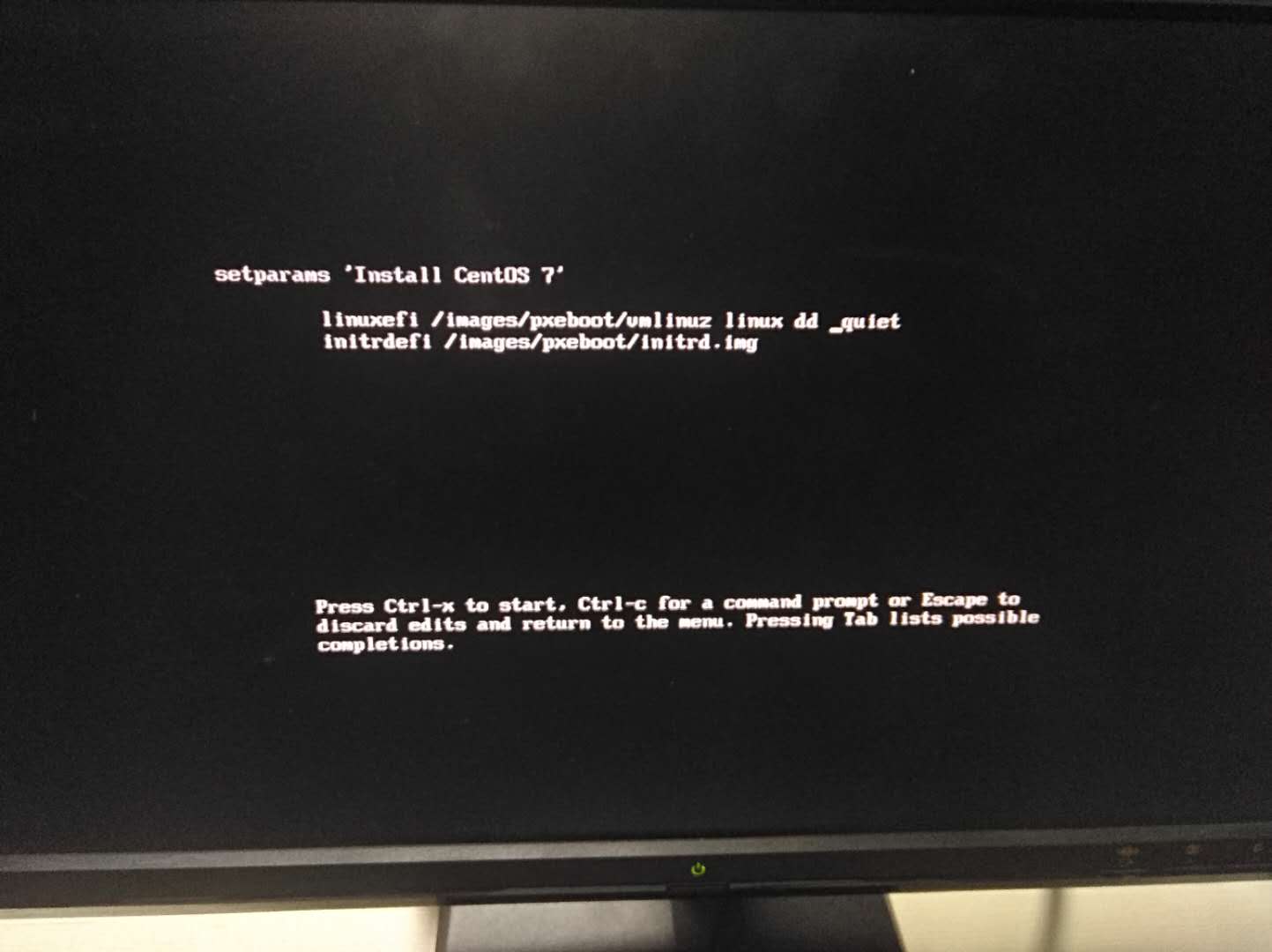
网上很多教程这个时候都是教你,tab键,但是看仔细了,这个时候,应该是e键,进入下面一个界面(不处理后面的几步的话,会一直卡到这,找不到启动盘)
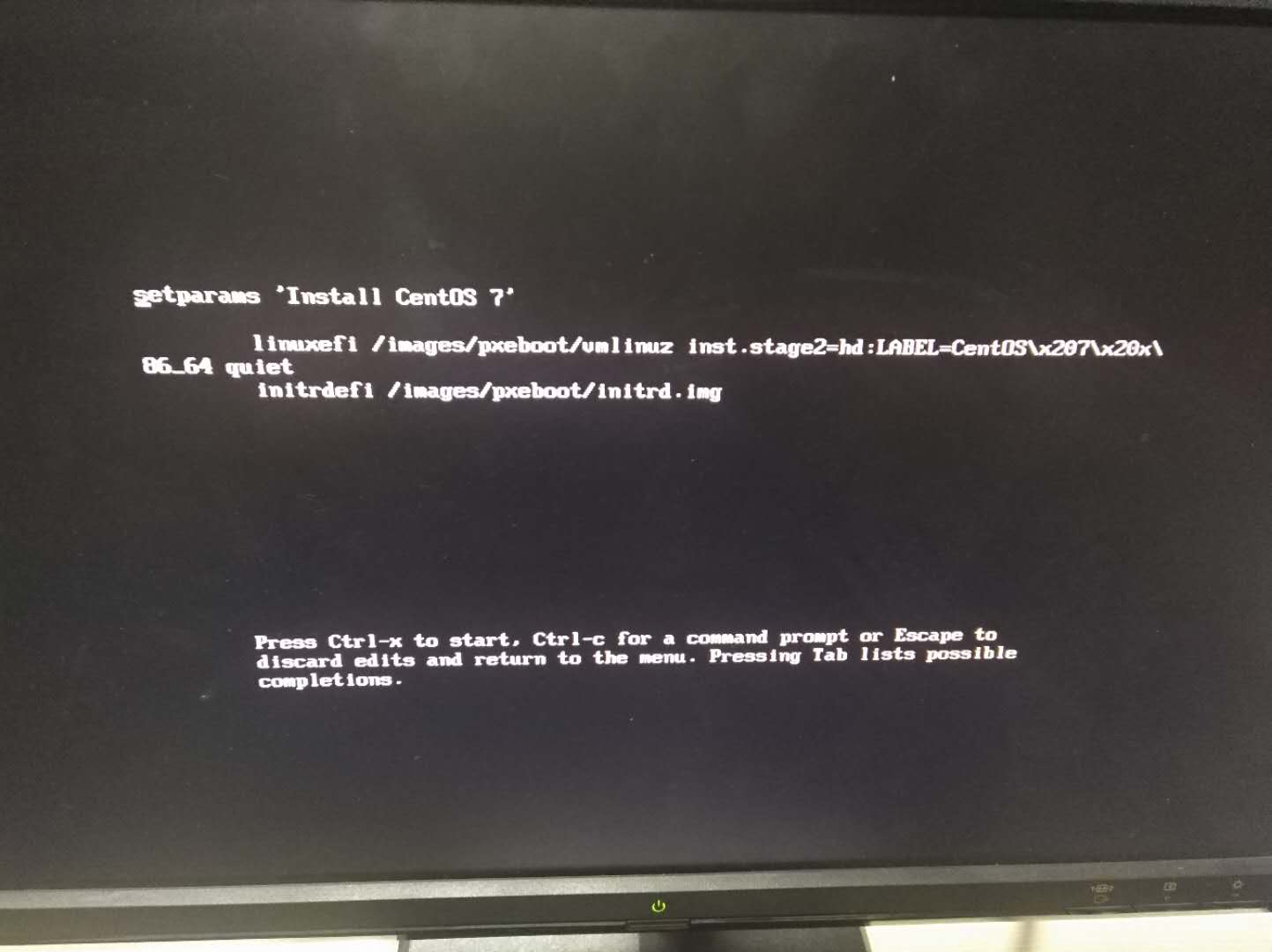
修改为:
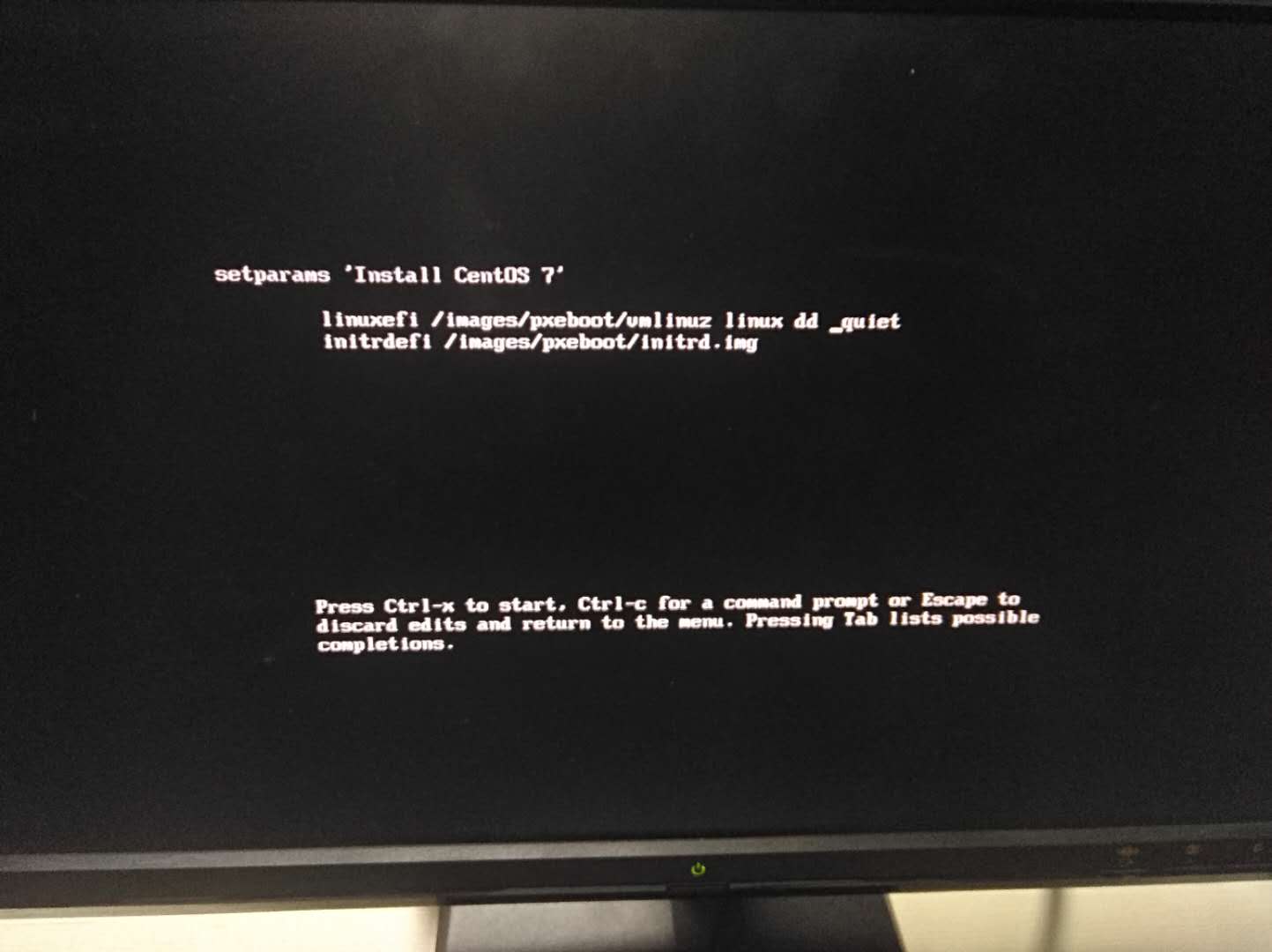
然后ctrl +x 以后,进入到下一步

看到U盘的位置是sdb4,所以重启以后,重新选择install centos7,然后e键设置
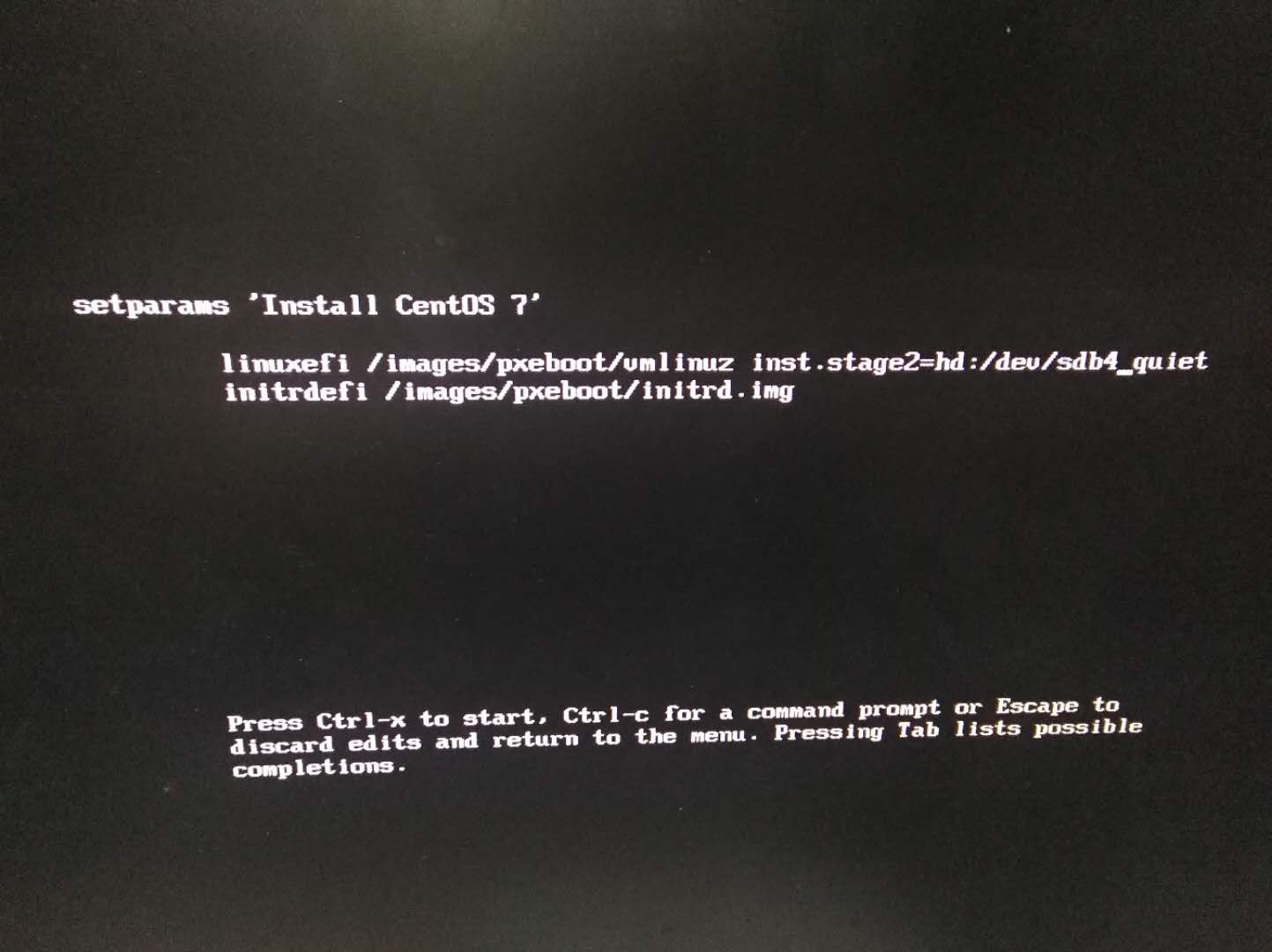
然后就开始安装哒。后面的配置可以参考他的图文步骤
后续安装的过程中,注意分区的时候不仅要分/boot,还得分/boot/efi (刚开始没有分efi一直报错)
挂载系统分区
第一步创建 /BOOT分区给予500M空间足够。
第二步创建/ 分区 给予100G的磁盘空间
第三步创建/SWAP 磁盘缓存空间,这里按照内存的1.5-2倍来划分,比如1gb的内存 按照2倍设置就是2048M的缓存空间。
第四步创建 /home 家目录,建议把家目录独立出来,怕占用/目录分区容量,导致/ 没有空间写数据宕机???不是太理解,不是home单独给空间以后,会占用资源,导致浪费么? 我的结论是home不用单独给空间。
第五步创建/work 目录,此为自定义分区目录,用于存放重要数据资料独立于逻辑分区,不受主分区的影响。类似于windows D: E: F: 盘
更多问题,可以查询:
http://blog.csdn.net/u010692693/article/details/72886867
二、其他
2.1 centOS7下安装GUI图形界面 (安装X11图形界面)
当你安装centOS7服务器版本的时候,系统默认是不会安装GUI的图形界面程序,这个需要手动安装CentOS7 Gnome GUI包。
方法一(已验证)
在安装Gnome包之前,需要检查一下安装源(yum)是否正常,因为需要在yum命令来安装gnome包。
先检查yum 是否安装了,以及网络是否有网络。如果这两者都没有,先解决网络,在解决yum的安装。
在命令行下 输入下面的命令来安装Gnome包。
# yum groupinstall "GNOME Desktop" "Graphical Administration Tools"
更新系统的运行级别。
# ln -sf /lib/systemd/system/runlevel5.target /etc/systemd/system/default.target
重启机器。启动默认进入图形界面
# reboot
方法二(已验证)
#安装软件包
yum -y groupinstall "X Window System"
yum -y install gnome-classic-session gnome-terminal nautilus-open-terminal control-center liberation-mono-fonts
#设置默认启动图形界面
unlink /etc/systemd/system/default.target
ln -fs /lib/systemd/system/graphical.target /etc/systemd/system/default.target
注:
- 通过终端输入: startx 查看是否安装了桌面
- 通过是否/lib/systemd/system/graphical.target 是否连接到/etc/systemd/system/default.target,查看开机是否默认启动
参考资料
